หากคุณอาศัยอยู่ในระบบนิเวศของ Apple คุณต้องการ การประชุมทางวิดีโอ วิธีนี้น่าจะเป็น FaceTime ซึ่งเป็นซอฟต์แวร์วิดีโอคอลของ Apple ที่ให้ผู้ใช้เดสก์ท็อปและมือถือโทรวิดีโอผ่านทั้ง Wi-Fi และเครือข่ายมือถือ ด้วย FaceTime คุณไม่จำเป็นต้องใช้บัญชีพิเศษหรือชื่อหน้าจอเพื่อเข้าถึงการประชุมที่ราบรื่นด้วยการเข้ารหัสแบบ end-to-end 256 บิต สิ่งที่คุณต้องมีคือข้อมูลติดต่อ — หมายเลขโทรศัพท์หรือที่อยู่อีเมล — ของบุคคลที่คุณต้องการพูดด้วย และคุณก็พร้อมที่จะแยกทางแล้ว
เนื้อหา
- ข้อกำหนดของระบบ FaceTime
- การเปิดและเปิดใช้งาน FaceTime จากเดสก์ท็อป
- การเปิดและเปิดใช้งาน FaceTime จาก iPhone
- การโทร FaceTime แบบวิดีโอ
- โทร FaceTime แบบเสียง
- การโทร FaceTime แบบกลุ่ม
- โทรกับผู้ใช้ Android หรือพีซี
ในขณะที่ FaceTime เป็น ออกแบบมาแต่เดิม สำหรับผู้ใช้ Mac, iPhone และ iPad เท่านั้น ของ Apple iOS 15 การอัปเดตทำให้แพลตฟอร์มอื่นสามารถโทร FaceTime ของคุณได้เป็นครั้งแรก ด้วย iOS 15 เมื่อคุณเริ่มโทร FaceTime จาก iPhone ตอนนี้คุณสามารถเชิญผู้คนโดยใช้ แอนดรอยด์ อุปกรณ์หรือพีซีที่ใช้ Windows
วิดีโอแนะนำ
เราให้ข้อมูลเชิงลึกเกี่ยวกับแง่มุมหลักๆ ของการใช้ FaceTime รวมถึงคุณสมบัติใหม่ๆ ที่มีใน iOS 15
หลังจากที่คุณจัดการกับการส่งข้อความวิดีโอแล้ว โปรดดูคำแนะนำที่ครอบคลุมของเรา วิธีใช้ iCloud และวิธีการใช้งาน ค้นหา iPhone ของฉันพร้อมด้วยตัวเลือกล่าสุดของเราสำหรับ แอพ iPhone ที่ดีที่สุด
ข้อกำหนดของระบบ FaceTime
Facetime ทำงานผ่าน Wi-Fi หรือผ่านแผนบริการข้อมูลมือถือของคุณ คุณสามารถใช้ FaceTime ผ่าน Wi-Fi บน iPhone 4 หรือใหม่กว่า, iPad Pro ทุกรุ่น, iPad 2 หรือใหม่กว่า, iPad Mini ทุกรุ่น และ iPod Touch รุ่นที่ 4 หรือใหม่กว่า iPod Touch รุ่นที่ 5 และใหม่กว่าเท่านั้นที่รองรับการโทร FaceTime แบบเสียง เมื่อใช้แผนข้อมูลเซลลูลาร์ของคุณ FaceTime จะทำงานบน iPhone 4S หรือใหม่กว่า, iPad Pro ทุกรุ่น และ iPad รุ่นที่ 3 หรือใหม่กว่า
ที่เกี่ยวข้อง
- การอัปเดตความปลอดภัยที่สำคัญสำหรับอุปกรณ์ Apple ใช้เวลาติดตั้งเพียงไม่กี่นาที
- มี iPhone, iPad หรือ Apple Watch ไหม คุณต้องอัปเดตทันที
- เคส iPhone 14 Pro Max ที่ดีที่สุด: 15 อันดับแรกที่คุณสามารถซื้อได้
หากต้องการโทร FaceTime แบบเสียงและวิดีโอบน Mac คุณต้องใช้ MacOS 10.9 หรือใหม่กว่า มีการเชื่อมต่ออินเทอร์เน็ตที่ใช้งานได้ และลงชื่อเข้าใช้ FaceTime ด้วย Apple ID ฟรีของคุณ คุณต้องมีไมโครโฟนในตัวหรือที่เชื่อมต่อสำหรับเสียงเท่านั้น และกล้องในตัวหรือที่เชื่อมต่อสำหรับการสนทนาทางวิดีโอ ผู้รับการสื่อสาร FaceTime ต้องมี Mac ที่ใช้ MacOS 10.9.2 หรือใหม่กว่า ไมโครโฟนในตัวหรือที่เชื่อมต่อ อุปกรณ์ iOS ที่ใช้ iOS 7 หรือใหม่กว่า หรืออุปกรณ์ iPadOS
การโทรแบบวิดีโอ FaceTime แบบกลุ่ม ต้องใช้ iOS 12.1.4 ขึ้นไป หรือ iOS/iPadOS บน ไอโฟน 6s หรือใหม่กว่า, iPad Pro หรือใหม่กว่า, iPad Air 2 หรือใหม่กว่า, iPad Mini 4 หรือใหม่กว่า, iPad (รุ่นที่ 5) หรือใหม่กว่า หรือ iPod Touch (รุ่นที่ 7) iPhone, iPad และ iPod Touch รุ่นก่อนหน้าที่รองรับ iOS 12.1.4 สามารถเข้าร่วมการแชทกลุ่ม FaceTime ผ่านทางเสียงเท่านั้น
การเปิดและเปิดใช้งาน FaceTime จากเดสก์ท็อป
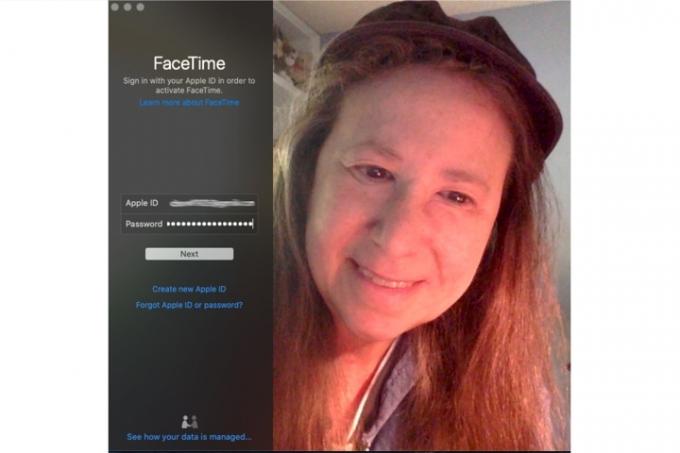
FaceTime สร้างขึ้นใน MacOS, iOS และ iPadOS iPhone ของคุณจะลงทะเบียนหมายเลขโทรศัพท์ของคุณโดยอัตโนมัติสำหรับ FaceTime เมื่อเปิดใช้งาน แต่คุณจะต้องเปิดใช้งาน FaceTime หากคุณใช้แอพ iPad หรือ iPod Touch หรือแอพ Mac บนเดสก์ท็อป
- เปิด FaceTime จากโฟลเดอร์ Applications ของคุณ
- พิมพ์ Apple ID และรหัสผ่านของคุณ หรือคลิก สร้างบัญชีใหม่ ในคอลัมน์ด้านซ้ายและกรอกข้อมูล — ชื่อ อีเมล ตำแหน่ง — และคลิก ต่อไป.
- เลือกหมายเลขโทรศัพท์และที่อยู่อีเมลที่คุณต้องการเชื่อมโยงกับบัญชี FaceTime และอนุญาตให้ Apple ตรวจสอบข้อมูลบัญชีของคุณโดยอัตโนมัติ
การเปิดและเปิดใช้งาน FaceTime จาก iPhone
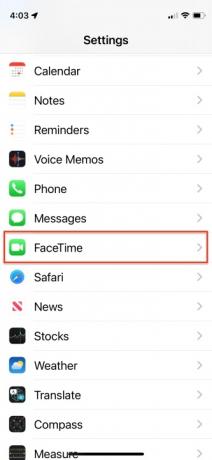
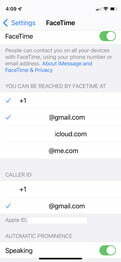
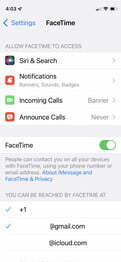
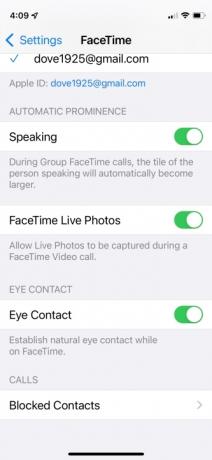
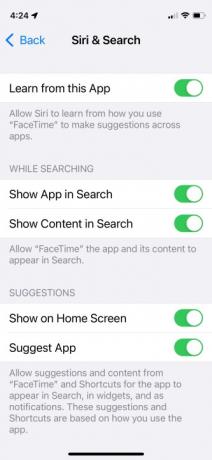
- บน iPhone ให้ไปที่หน้าหลัก การตั้งค่า, เลื่อนลง แตะที่ เฟซไทม์ ตัวเลือกและสลับแถบเลื่อนไปทางขวาของ เฟซไทม์.
- หลังจากนั้น ให้ดูหมายเลขโทรศัพท์ของคุณในรายการและเพิ่มที่อยู่อีเมลที่คุณต้องการเชื่อมโยงกับบัญชี FaceTime ของคุณก่อนที่จะอนุญาตให้ Apple ตรวจสอบข้อมูล
- คุณยังสามารถเลือกที่อยู่อีเมลหรือหมายเลขโทรศัพท์ที่คุณต้องการให้ปรากฏระหว่างการโทร FaceTime ที่ด้านล่างของเมนู
- การตั้งค่าอื่นๆ ที่คุณสามารถเปิดหรือปิดได้ ได้แก่ การพูด, เฟซไทม์ ไลฟ์ โฟโต้, และ สบตา. ตัวควบคุมการพูดจะขยายไทล์ของบุคคลที่พูดในการโทรแบบกลุ่มโดยอัตโนมัติ โดยนัยแล้ว FaceTime Live Photos ช่วยให้ผู้เข้าร่วมสามารถจับภาพ Live Photos ระหว่างการโทร FaceTime Eye Contact อำนวยความสะดวกในการสบตาตามธรรมชาติเมื่อมีการโทร
- สิริและการค้นหา เสนอการควบคุมอีกชุดหนึ่งที่คุณสามารถเปิดหรือปิดได้ ช่วยให้ Siri เรียนรู้วิธีที่คุณใช้แอพและให้คำแนะนำตามความรู้นั้น นอกจากนี้ยังให้คุณเลือกว่าจะรวมเนื้อหา FaceTime ไว้ขณะค้นหาหรือไม่ และจะแสดงคำแนะนำหรือไม่และที่ใด
การโทร FaceTime แบบวิดีโอ

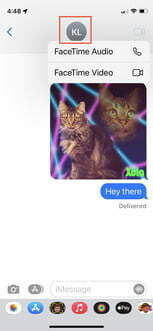
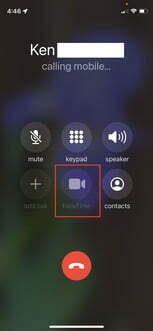
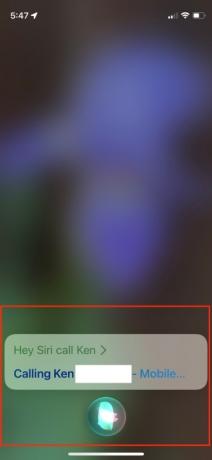
มีหลายวิธีในการโทร FaceTime และทั้งหมดขึ้นอยู่กับอุปกรณ์ที่คุณใช้ หากคุณใช้ iPad, iPhone หรือแอพ FaceTime สำหรับ Mac คุณต้องเพิ่มบุคคลเป็นผู้ติดต่อโดยใช้แอพ FaceTime หรือแอพรายชื่อก่อนจึงจะโทรออกได้
บนไอโฟน
- โทรผ่านรายชื่อ: แตะไอคอนวิดีโอ FaceTime สีน้ำเงินทางด้านขวาของตัวเลือก FaceTime เมื่อดูผู้ติดต่อเพื่อเชิญอีกฝ่ายให้เข้าร่วมแฮงเอาท์วิดีโอ FaceTime
- โทรผ่านข้อความ: แตะวงกลม ID ที่ด้านบนของชื่อผู้ติดต่อเพื่อเชิญอีกฝ่ายให้เข้าร่วมแฮงเอาท์วิดีโอ FaceTime
- โทรทางโทรศัพท์: แตะไอคอนวิดีโอ FaceTime วงกลมที่อยู่ตรงกลางด้านล่างระหว่างการโทรเพื่อเชิญอีกฝ่ายให้เข้าร่วมการโทร FaceTime แบบวิดีโอ
- โทรผ่าน Siri: สมมติว่าเปิดใช้งาน Siri และ อนุญาตหวัดดี Siri เปิดใช้งานอยู่ คุณสามารถกดปุ่มโฮมค้างไว้สองวินาที หรือเรียกใช้ Siri โดยพูดว่า “หวัดดี Siri” แล้วตามด้วย “วิดีโอ FaceTime [ชื่อผู้ติดต่อ]” เพื่อเชิญผู้อื่นให้เข้าร่วมแฮงเอาท์วิดีโอ FaceTime
บน iPad, iPod Touch หรือ MacOS
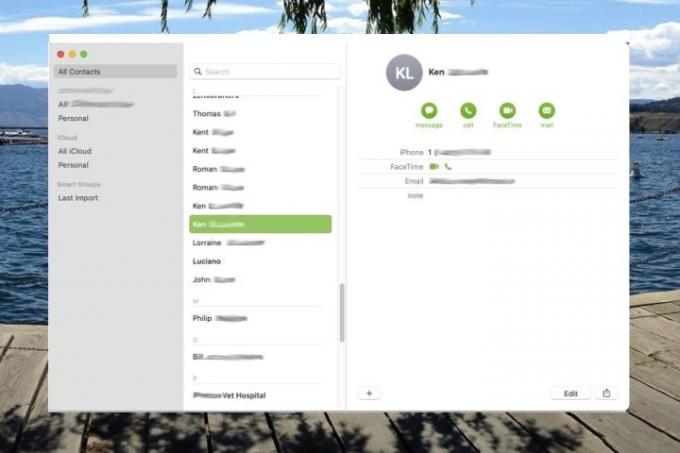
- โทรผ่านรายชื่อ: แตะหรือคลิกไอคอนวิดีโอ FaceTime ทางด้านขวาของตัวเลือก FaceTime เมื่อดูผู้ติดต่อเพื่อเชิญอีกฝ่ายให้เข้าร่วมแฮงเอาท์วิดีโอ FaceTime
- โทรผ่าน FaceTime: แตะหรือคลิกผู้ติดต่อแล้วแตะหรือคลิกสีเทาเข้ม เฟซไทม์ ปุ่มที่อยู่ในคอลัมน์ขวามือเพื่อเชิญบุคคลอื่นเข้าร่วมแฮงเอาท์วิดีโอ FaceTime หรือคลิกไอคอนวิดีโอ FaceTime ทางด้านขวาของหมายเลขโทรศัพท์มือถือของผู้ติดต่อ หากมี
โทร FaceTime แบบเสียง
การโทรแบบเสียงอย่างเดียวของ FaceTime เป็นการโทรด้วยเสียงผ่านอินเทอร์เน็ตโปรโตคอล (VoIP) ซึ่งคล้ายกับ Skype มีลักษณะคล้ายกับการโทร แต่มีเสียงคุณภาพสูงกว่า
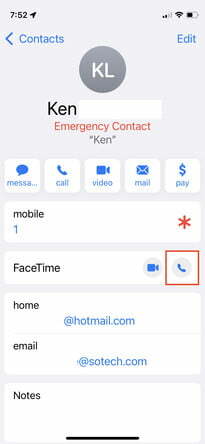
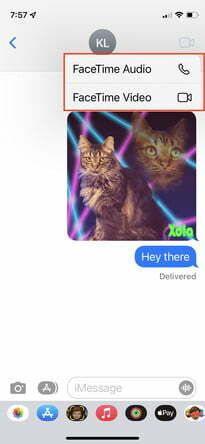
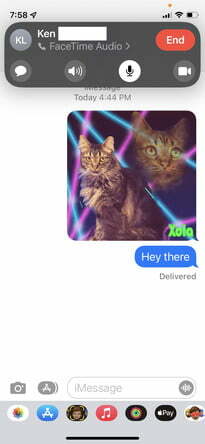
บนไอโฟน
- โทรผ่านรายชื่อ: แตะไอคอนเสียง FaceTime ทางด้านขวาของตัวเลือก FaceTime เมื่อดูผู้ติดต่อเพื่อเชิญผู้อื่นให้เข้าร่วมการโทรด้วยเสียง FaceTime
- โทรผ่านข้อความ: แตะวงกลม ID ที่ด้านบนของชื่อผู้ติดต่อ ตามด้วยไอคอนเสียง FaceTime ในเมนูป๊อปอัป จากนั้นเลือก เสียง FaceTime เพื่อเชิญผู้อื่นเข้าร่วมการโทรด้วยเสียงแบบ FaceTime
- โทรผ่าน Siri: เมื่อเปิดใช้งาน Siri และ อนุญาตหวัดดี Siri เปิดใช้งานอยู่ คุณสามารถกดปุ่มโฮมค้างไว้สองวินาทีหรือเรียกใช้ Siri โดยพูดว่า “หวัดดี Siri” แล้วตามด้วย “เสียง FaceTime [ชื่อผู้ติดต่อ]” เพื่อเชิญผู้อื่นให้เข้าร่วมการโทร FaceTime แบบเสียง
- โทรผ่าน Apple Watch: พูดว่า “หวัดดี Siri” กด Digital Crown ค้างไว้ หรือแตะวิดเจ็ต Siri บนหน้าปัดนาฬิกา Siri แล้วพูดว่า “FaceTime [ชื่อผู้ติดต่อ]” หรือเปิดแอพโทรศัพท์บน Apple Watch แล้วแตะ รายชื่อ > ชื่อผู้ติดต่อ > ไอคอนโทรศัพท์ > เสียง FaceTime เพื่อสนทนาด้วยเสียงกับใครบางคน
บน iPad, iPod touch หรือ FaceTime สำหรับ MacOS
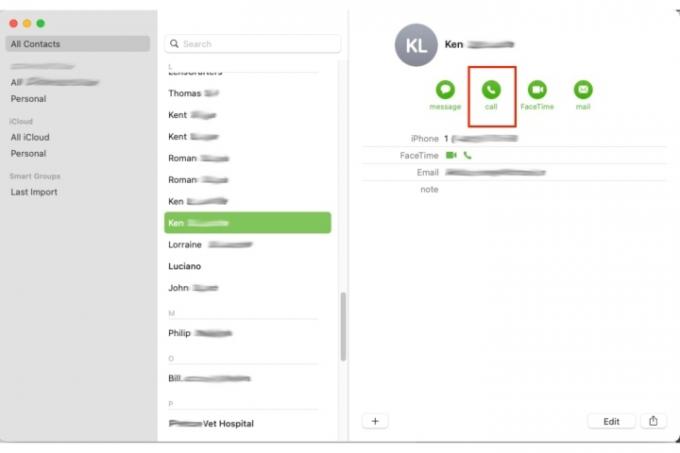
- โทรผ่านรายชื่อ: แตะหรือคลิกไอคอนเสียง FaceTime ทางด้านซ้ายของตัวเลือก FaceTime เมื่อดูรายชื่อติดต่อเพื่อเชิญผู้อื่นให้เข้าร่วมการโทร FaceTime แบบเสียง
- โทรผ่าน FaceTime: แตะหรือคลิกผู้ติดต่อจาก ติดต่อ รายการ แล้วแตะหรือคลิก เสียง FaceTime ปุ่มเพื่อเชิญบุคคลอื่นเข้าร่วมการโทร FaceTime
การโทร FaceTime แบบกลุ่ม
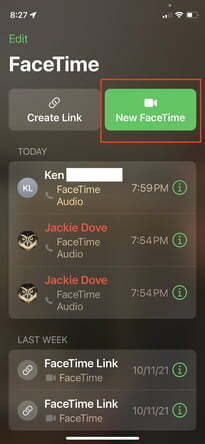
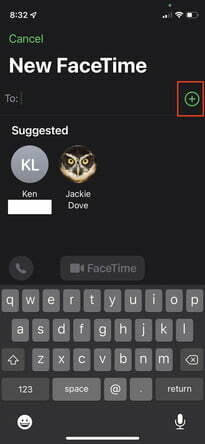
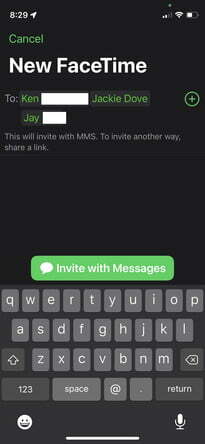
FaceTime บน iPhone หรือ iPad รองรับการสนทนาแบบกลุ่มระหว่างบุคคลตั้งแต่สามคนขึ้นไป และยังรองรับสภาพแวดล้อมการประชุมทางวิดีโออย่างแท้จริง โดยมีผู้เข้าร่วมสูงสุด 32 คนในการแชทเป็นกลุ่ม
- โทรผ่านรายชื่อ: เปิด FaceTime แล้วแตะปุ่ม New FaceTime ที่ด้านบนขวา ใส่ชื่อผู้ติดต่อ หมายเลขโทรศัพท์ หรืออีเมลของคุณ แตะ เครื่องเสียง หรือ ไอคอนวิดีโอ เพื่อเริ่มการโทร FaceTime ของคุณ เพิ่มผู้เข้าร่วมสูงสุด 32 คน
- โทรผ่านข้อความ: เริ่ม FaceTime แบบกลุ่มตั้งแต่เริ่มต้นหรือจากการสนทนากลุ่มที่มีอยู่ แตะรายชื่อที่ด้านบนของการสนทนากลุ่ม แตะ FaceTime แล้วเริ่มโทร
- โทรบนอุปกรณ์ MacOS: คลิกปุ่มแถบด้านข้างระหว่างการโทร FaceTime เลือก เพิ่มบุคคล จากนั้นพิมพ์ชื่อ ที่อยู่อีเมล หรือหมายเลขโทรศัพท์แล้วคลิก เพิ่ม.
ต้องการรายละเอียดเพิ่มเติม? ตรวจสอบศูนย์สนับสนุนของ Apple สำหรับข้อมูลเพิ่มเติมเกี่ยวกับวิธีเปิดใช้งานและใช้ FaceTime สำหรับทั้งคู่ รายบุคคล และ กลุ่ม การสนทนา
โทรกับผู้ใช้ Android หรือพีซี
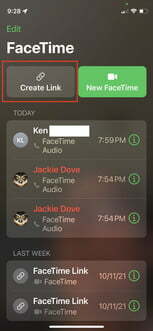
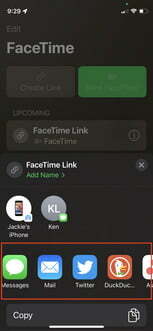
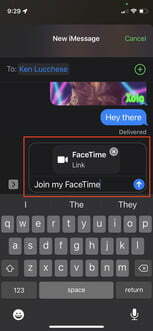
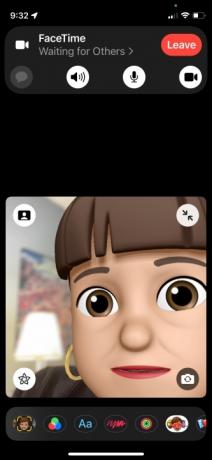
ด้วย iOS 15 คุณสามารถรวมผู้ใช้ Android ในการโทร FaceTime ได้แล้ว แม้ว่าคุณจะยังต้องการอุปกรณ์ Apple เช่น iPhone หรือ iPad เพื่อเริ่มการโทร แต่ตอนนี้ทุกคนสามารถเข้าร่วมได้ โทรหรือแชทผ่าน FaceTime กับ
- เปิด FaceTime บน iPhone หรือ iPad ของคุณ
- แตะ สร้างลิงค์ ปุ่มด้านบนซ้าย
- เลือกวิธีที่คุณต้องการส่งลิงก์ คุณสามารถส่งผ่านข้อความ อีเมล หรือผ่านแอปรับส่งข้อความของบริษัทอื่นบนอุปกรณ์ของคุณ เช่น Teams หรือ Slack
- คุณสามารถดูหน้าจอ FaceTime ได้หลังจากที่คุณส่งลิงก์แล้ว
- แตะ ลิงค์เฟซไทม์ ทางด้านซ้ายเพื่อเริ่มการโทรจาก iPhone หรือ iPad ของคุณ
- แตะ เข้าร่วม.
ใครก็ตามที่มีลิงก์สามารถคลิกลิงก์ ป้อนชื่อ และขอเข้าร่วมการสนทนาได้ ในฐานะโฮสต์ คุณอนุมัติทุกคนที่ต้องการเข้าร่วมโดยแตะปุ่มเครื่องหมายถูกสีเขียว
คำแนะนำของบรรณาธิการ
- วิธีกำจัด Apple ID ของคนอื่นบน iPhone ของคุณ
- ทำไมคุณใช้ Apple Pay ที่ Walmart ไม่ได้
- ฉันหวังว่าการรั่วไหลของราคา iPhone 15 Pro นี้จะไม่เป็นความจริง
- นี่คือวิธีที่ iPadOS 17 ยกระดับ iPad ของคุณไปอีกขั้น
- ฉันหวังว่า iPhone 16 Pro Max จะไม่เป็นแบบนี้
ยกระดับไลฟ์สไตล์ของคุณDigital Trends ช่วยให้ผู้อ่านติดตามโลกเทคโนโลยีที่เปลี่ยนแปลงอย่างรวดเร็วด้วยข่าวสารล่าสุด รีวิวผลิตภัณฑ์สนุกๆ บทบรรณาธิการเชิงลึก และการแอบดูที่ไม่ซ้ำใคร



